
Настройки склада -> Склады
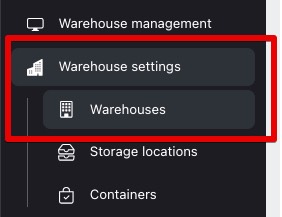
Дело в том, что NWMS — это система с несколькими складами, то есть вы можете использовать свою учетную запись для управления неограниченным числом физических складов. Склады в разных районах города, страны или даже мира!
И здесь важно понять, что склад типа «Fulfillment» — это физический склад, на котором будет происходить вся ваша работа.
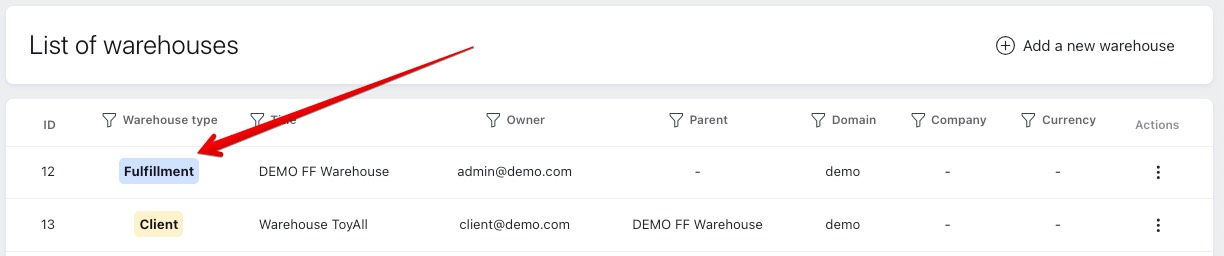
Соответственно, для одного физического склада требуется один склад фулфилмента.
Теперь перейдём к складам типа «Клиент».
Дело в том, что NWMS — это не просто система, которая позволяет автоматизировать ваш склад, но и система, которая позволяет на ее основе предоставлять услуги складского хранения (fulfillment и 3PL). В таком случае один склад будет содержать товары от множества разных клиентов, и их нужно как-то различать между собой, поскольку одна полка (теоретически) может содержать товары от многих клиентов одновременно.
Поэтому, если вам нужен только WMS для вашего склада (там будут храниться только ваши товары), то не стоит углубляться в этот вопрос слишком сильно — достаточно создать один склад клиента (он будет создан автоматически при регистрации), и этого будет достаточно.
Если вы предлагаете услуги по обработке склада, то всё тоже довольно просто: 1 клиент = 1 склад.
Каждый склад клиента связан со складом выполнения заказов (есть поле «parent»). Фактически все товары находятся на основном складе (склад для выполнения заказов). И вся работа выполняется там. Сами склады клиентов на самом деле являются виртуальным дополнением, чтобы система могла различать товары разных клиентов в одном складе.
Это база! ;)
Работа в этом разделе (а также в остальных) довольно тривиальна, поэтому я не буду описывать действия в форме «создать склад, нажмите кнопку «добавить склад»». Думаю, вы — умные люди, разберётесь сами. Если не разберётесь, спросите в нашем Telegram-канале, хотя, может быть, он вам вовсе не нужен? ;)
Мы рассмотрим только самые важные моменты!
Например, поля, которые используются при создании и редактировании склада (здесь и далее я показываю поля и функциональность под пользователем с максимальными правами. Для клиентов будет отдельный раздел с инструкциями.):
Вкладка содержит поля:
На данный момент это всё, но есть ещё другие вкладки!
Если здесь выбран текущий шаблон выставления счетов, система автоматически начнет учитывать все операции, выполненные для этого склада. Эта функция актуальна прежде всего для компаний, предоставляющих складские услуги и взимающих плату за услуги своих клиентов, но она может быть полезна и обычным складам для расчета стоимости операций на складе.
Все изменения цен на складские услуги регистрируются, поэтому вы можете использовать поле комментария, чтобы зафиксировать причину и дату изменения тарифного плана пользователя. Например, "Очень требовательный клиент, мы решили удвоить его тарифы с сентября." Клиент не будет видеть эту информацию. ;)
Ниже мы рассмотрим вопросы выставления счетов более подробно.
На этой вкладке вы можете настроить настраиваемую этикетку, которая будет печататься при упаковке заказа, если клиенту нужно что-то особенное.
Здесь можно использовать HTML-код и теги, приведённые ниже.
Например, заказчику потребовалось, чтобы упакованные заказы имели ярлык с названием его компании и штрихкод идентификатора заказа из его системы (внешний идентификатор).
Вставьте следующий код:
<div align="center">
<div style="font-size: 10px;">Mediashop NAME, Order No.:</div>
<div style="padding-top: 5px; padding-bottom: 5px; font-size: 16px;"><b>{order_ext_id}</b></div>
{barcode_order_ext_id}<br>
</div>
Пока что это всё.
Переходим к следующему...